Detekován AdBlock
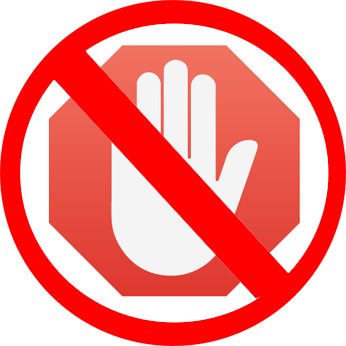
Provoz tohoto webu je drahý. Žijeme z reklam, podpořte nás a vypněte si prosím AdBlock pro tuto stránku.
Vážený návštěvníku, potvrzením pomocí tlačítka OK udělujete souhlas nám a našim partnerům s použitím cookies pro nezbytné, analytické a marketingové účely na tomto zařízení. Volbou Nastavení můžete sami určit, jaké skupiny cookies je možné zpracovávat, popřípadě jejich zpracování úplně zakázat. Ukládání nezbytných cookies probíhá vždy, a to v zájmu zachování funkčnosti webové prezentace.
V tomto okně můžete zvolit kategorie cookies v souladu s vlastními preferencemi.
Tyto cookies zajišťují bezchybný provoz našich webových stránek. Umožňují například vložení služby do objednávky, ukládání dat s ohledem na bezpečnost webu, přihlašování k webu a podobně. Nezbytné cookies nelze deaktivovat, jelikož by došlo k narušení správného fungování webu.
Preferenční cookies umožňují, aby si webová stránka zapamatovala informace, které mění, jak se webová stránka chová nebo jak vypadá. Je to například preferovaný jazyk nebo region, kde se nacházíte.
Díky nástrojům jakými jsou například Google analytics můžeme sledovat, jak stránky používáte, z jakých zdrojů a technologií. Na základě těchto dat můžeme web neustále vylepšovat, aby byl pro vás co nejpřívětivější. Veškerá data jsou anonymizována, konkrétní uživatele tedy identifikovat nemůžeme.
Společně s nástroji třetích stran můžeme zobrazovat vámi preferované reklamy v partnerských sítích přesně dle vašich zájmů. V případě nesouhlasu je vysoce pravděpodobné, že vaše zájmy a preference nebudou zohledněny a bude se vám reklama zobrazovat plošně. Veškeré profily vašich zájmů jsou pseudonymizované, díky tomu není možná bezprostřední identifikace vaší osoby.
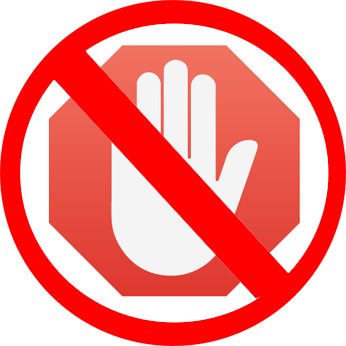
Provoz tohoto webu je drahý. Žijeme z reklam, podpořte nás a vypněte si prosím AdBlock pro tuto stránku.

V předchozím díle jsme si představili výhody Steamu, v dnešním díle si Steam nainstalujeme.
Klienta stahujte výhradně z oficiálních stránek Steamu – zde: http://store.steampowered.com/about/. Instalační balíček stáhnete kliknutím na zelené tlačítko „Install Steam now“.

Po stáhnutí spustíme instalační balíček, odsouhlasíme podmínky a zvolíme cestu k instalaci Steam klienta. Po nainstalování můžeme Steam rovnou spustit. Až v tuhle dobu proběhne kompletní stažení aplikace z internetu, tudíž tato část může někomu trvat i pár minut.
Nyní si můžeme vybrat, zda-li se přihlásíme k již existujícímu účtu, nebo zda si vytvoříme nový. V tomto článku se snažím pomoci novým hráčům, tudíž předpokládám, že účet nemáte. Náš další krok je tedy „Vytvořit nový účet“. Následně přečteme a odsouhlasíme dvoje podmínky a přicházíme konečně k zábavnější části – tvorbě jména účtu. Zkuste vyplnit vaši oblíbenou přezdívku, třeba bude volná. V mém případě mi dokonce Steam nabídnul alternativy, protože mnou požadované jméno již někdo používá.
V dalším kroku vyplňujeme platnou emailovou adresu, na kterou bude odeslán ověřovací email. Po potvrzení nám je nabídnuto vytisknutí souhrnu přihlašovacích informací, včetně hesla. Další krok už jen informuje o přidání ikonky do panelu snadného spuštění vedle hodin.
Steam klient se začne spouštět, otevře se prázdná knihovna se zelenou lištou, která se ptá na aktuálnost vaší emailové adresy. Po kliknutí na podtržené „Ano“ vedle zobrazeného emailu se nabídne ověření emailu, které z důvodu dalšího využívání Steamu absolvujeme. Odklikneme vyvolané okno a podíváme se do emailové schránky. Pokud aktivační email nevidíte, zkontrolujte schránky typu SPAM, nevyžádaná pošta nebo v Gmailu „Hromadné“. V doručeném emailu zbývá najít pouze odkaz „Kliknutím zde ověříte svoji e-mailovou adresu.“, po kliknutí na něj jsme informování prostřednictvím prohlížeče o úspěšném ověření.
V rámci tohoto instalačního tutoriálu bych vám rád doporučil ještě jeden zlepšovák – Steam hry se ve výchozím nastavení stahují tam, kam jste Steam klienta nainstalovali, což v mém případě bylo do Program Files na disku C. Pokud máte dva disky, nebo máte jeden fyzický disk rozdělený na dva logické (většinou C a D), tak vám doporučuji nastavit klienta tak, aby stahoval všechny hry na druhý disk. To samé v případě, že máte jeden SSD disk a druhý, větší, pro ukládání dat.
K tomuto nastavení se dostaneme přes nabídku „Steam“ v levém horním rohu aplikace, následně vybereme „Nastavení“. V nastavení vybereme vlevo sekci „Stahování“, klikneme hned na první tlačítko „STEAM – SLOŽKY KNIHOVNY“. Vidíme aktuální přehled, který nás ale tak nezajímá. Nás zajímá tlačítko „PŘIDAT SLOŽKU“ v levém dolním rohu. Můžete vybrat buď existující, nebo vytvoříte novou. V horní rolovací nabídce nejdříve vyberte disk (v mém případě D:\), pak klikněte na tlačítko „NOVÁ SLOŽKA…“ v levém dolním rohu a napište třeba „STEAM“, nebo ponechte předvyplněné „SteamLibrary“.
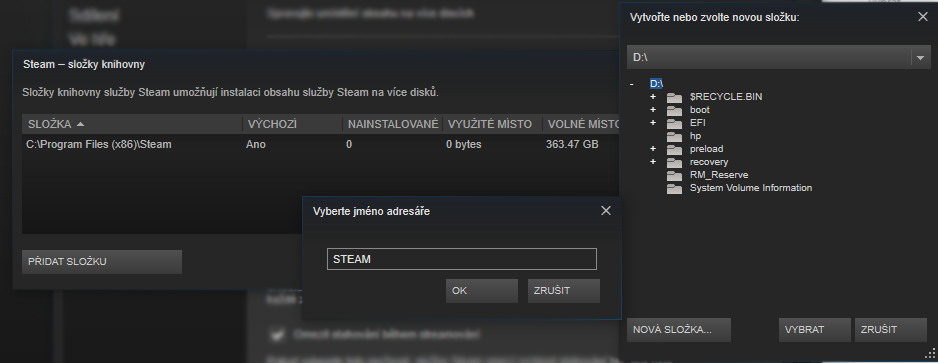
Dále klikněte na tlačítko „VYBRAT“. Opět se dostaneme do přehledu, kde ale musíme udělat ještě jednu věc – zvolit novou složku jako výchozí, jinak by se vše ukládalo tam, kam předtím. To se udělá jednoduše – stačí kliknout pravým tlačítkem na řádek se složkou, kam chceme hry ukládat. Pak zvolíme „Zvolit jako výchozí“ a můžeme okno zavřít. Nastavení potvrdíme kliknutím na tlačítko „OK“ v pravém dolním rohu.
V rámci tohoto instalačního článku Vám ještě doporučím prokliknout se na tlačítko „OBCHOD“ v hlavním Steam menu a nastavit si do účtu telefonní číslo nebo mobilní autentifikátor. Zdá se to otravné, ale stejný počítač si klient zapamatuje a díky tomu srazíte možnost odcizení účtu téměř na nulu – kdo by přece chtěl přijít o desítky zakoupených her?
V dalším díle článku si ukážeme, jak koupit první hru na Steamu.